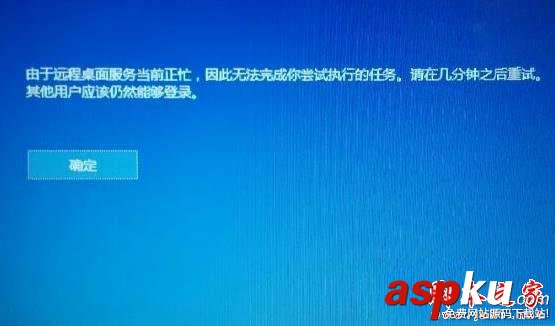
解决方法:
1、按下“Ctrl+Shift+Esc”组合键打开任务管理器,也可以按下“Ctrl+Alt+delete”,然后点击【任务管理器】;
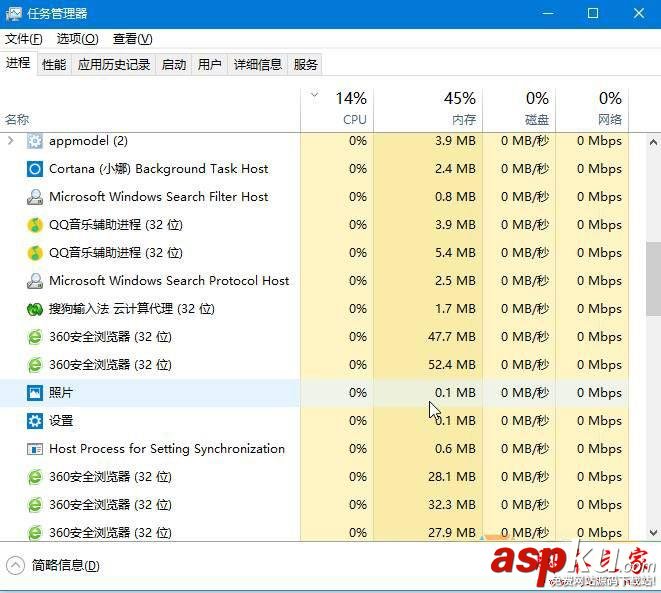
2、依次点击【文件】—【运行新任务】;

3、在新建任务框中勾选【以系统管理权限创建此任务】,然后以:mstscconsolev:IP:Port 的格式输入命令,如:mstscconsolev:192.168.0.1:3389 点击确定,目标主机修改了终端端口,将Port改为修改后的端口即可解决!
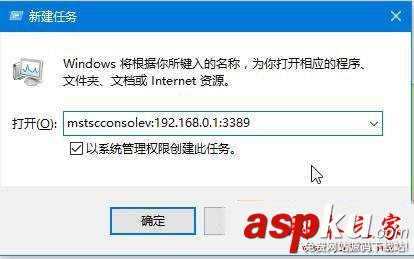
以上就是Win10系统提示由于远程桌面服务当前正忙无法完成执行的任务的解决方法图文教程,方法很简单,有同样问题的朋友可以按照上述的方法进行设置解决!
新闻热点
疑难解答